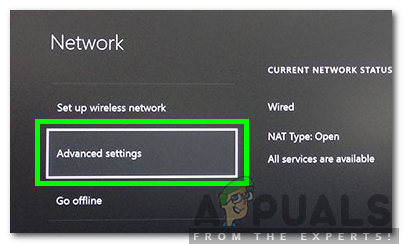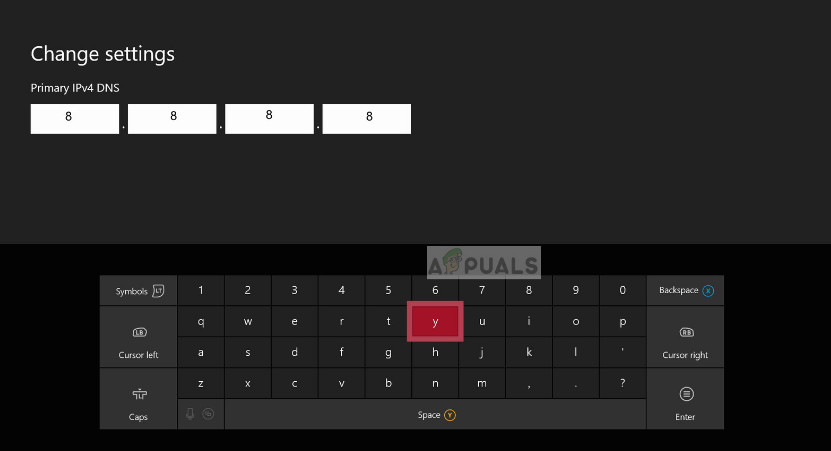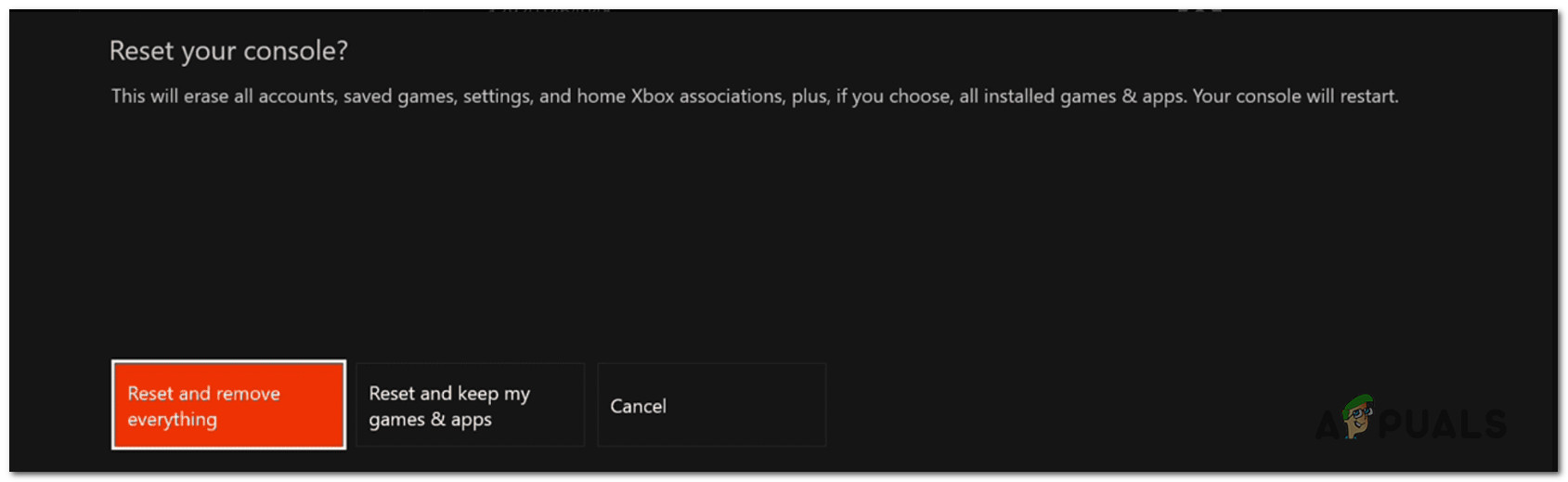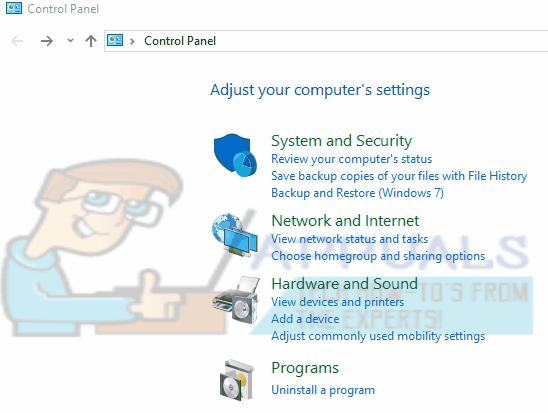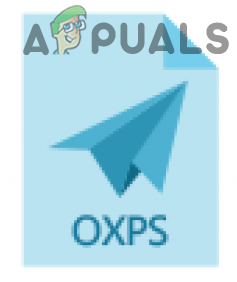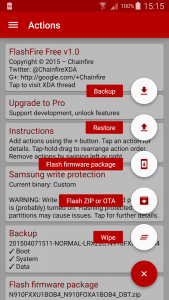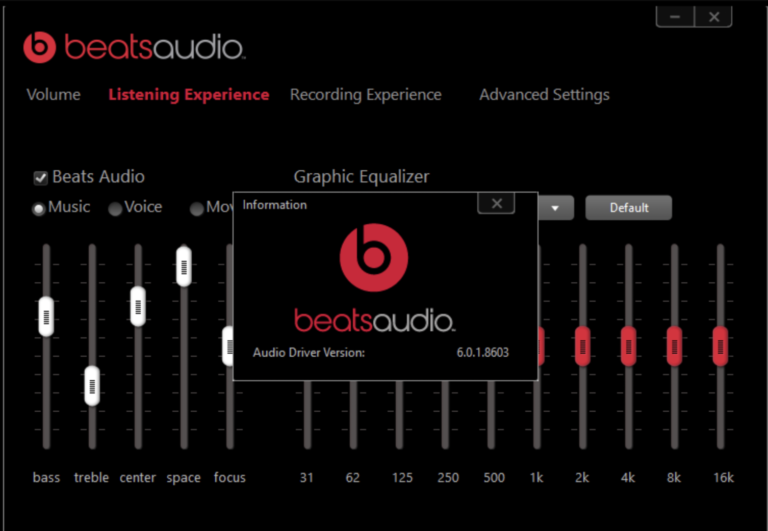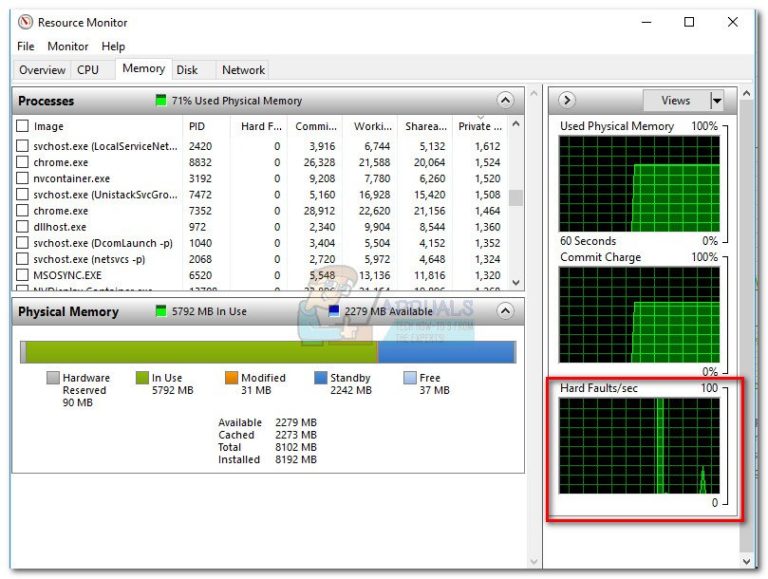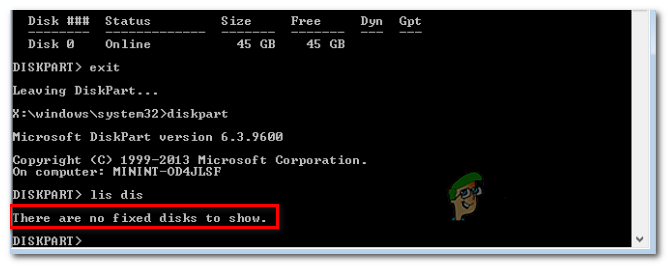So beheben Sie den Fehlercode 0x87e00005 auf Xbox One

Was verursacht den 0x87e00005-Fehlercode?
Wir haben diesen speziellen Fehlercode und seine Symptome analysiert, indem wir uns verschiedene Benutzerberichte und die Reparaturstrategien angesehen haben, die üblicherweise zur Behebung dieses Fehlercodes auf Xbox One verwendet werden. Es stellt sich heraus, dass verschiedene potenzielle Schuldige diese bestimmte Fehlermeldung auslösen:
- Xbox Live-Server sind ausgefallen – Möglicherweise tritt dieses Problem aufgrund einer unerwarteten Ausfallzeit oder geplanten Wartung auf. Unabhängig davon haben Sie in diesem Szenario keine anderen Reparaturstrategien als die Bestätigung Ihres Verdachts und das Warten auf die Behebung des Problems durch Microsoft-Ingenieure, damit Sie auf Ihre digitalen Spiele zugreifen können.
- Eingeschränkter Netzwerkzugriff – Wie sich herausstellt, kann dieses spezielle Problem auch in Fällen auftreten, in denen das Netzwerk, mit dem Ihre Konsole verbunden ist, eingeschränkt ist, sodass nicht alle Netzwerkfunktionen verfügbar sind. In diesem Fall können Sie die überwiegende Mehrheit der Netzwerkfehlercodes einschließlich 0x87e00005 vermeiden, indem Sie Ihre Xbox One-Konsole in den Offline-Modus schalten.
- Firmware-Problem – Ein weiterer möglicher Schuldiger, der diesen Fehler auslöst, ist ein Problem mit Ihrer Konsolenfirmware. In diesem Fall sollte ein Aus- und Wiedereinschalten die Stromkondensatoren Ihrer Konsole entladen, wodurch die meisten Probleme im Zusammenhang mit der Firmware behoben werden, die diesen bestimmten Fehlercode auslösen.
- Glitched DNS – Beachten Sie, dass Ihre Konsole nicht immer das richtige DNS erkennt (umso mehr, wenn Ihr ISP dynamische IP-Adressen bereitstellt). Um sicherzustellen, dass das Problem nicht aufgrund eines fehlerhaften DNS auftritt, können Sie auf das von Google bereitgestellte öffentliche DNS umschalten, um einen anderen potenziellen Schuldigen aus der Liste zu streichen.
- Beschädigte Betriebssystemdaten – Eine weitere mögliche Ursache sind beschädigte Dateien unter den Betriebssystemdateien, die die Bibliotheksüberprüfungsfunktion verhindern und Sie somit daran hindern, auf die meisten Spiele in Ihrer Bibliothek zuzugreifen. In diesem Fall sollten Sie in der Lage sein, das Problem durch einen Soft-Reset auf Ihrer Xbox One-Konsole zu beheben.
Wenn Sie derzeit Probleme haben, denselben Fehlercode auf Ihrer Xbox-Konsole zu beheben, finden Sie in diesem Artikel verschiedene Anleitungen zur Fehlerbehebung. Unten finden Sie eine Sammlung von Methoden, die andere Benutzer in einer ähnlichen Situation erfolgreich eingesetzt haben, um diesem Problem auf den Grund zu gehen.
Um so effizient wie möglich zu bleiben, empfehlen wir Ihnen, die möglichen Korrekturen in der angegebenen Reihenfolge zu befolgen. Wir haben sie nach Effizienz und Schweregrad sortiert. Unabhängig von dem Schuldigen, der den Fehlercode auslöst, sollten Sie das Problem eventuell beheben können.
Lass uns anfangen!
Methode 1: Überprüfen Sie den Status von Live-Servern
Bevor Sie eine andere Reparaturstrategie ausprobieren, müssen Sie sicherstellen, dass das Problem nicht aufgrund eines Serverproblems auftritt. Wenn dieses Szenario auf Ihre spezielle Situation zutrifft, gibt es keine praktikable Reparaturstrategie für Sie (außer darauf zu warten, dass das Problem von den Microsoft-Ingenieuren behoben wird.
Überprüfen Sie zunächst, ob ein Problem mit den Live-Diensten von Xbox One vorliegt, indem Sie auf diesen Link zugreifen (Hier). Überprüfen Sie auf dieser Seite, ob einer der Xbox Live-Dienste von einem Wartungszeitraum oder einem unerwarteten Problem betroffen ist.

Wenn auf der Statusseite von Microsoft gemeldet wird, dass bei einigen Diensten ein Problem vorliegt, ist klar, dass das Problem nicht lokal auftritt. Warten Sie in diesem Fall einige Stunden und kehren Sie zu dieser Seite zurück, um festzustellen, ob das Problem behoben wurde.
Wenn dies der Fall ist, versuchen Sie, das Spiel erneut herunterzuladen, und prüfen Sie, ob die 0x87e00005 Fehlercode tritt nicht mehr auf. Falls die oben genannten Untersuchungen keine zugrunde liegenden Probleme mit den Servern von Microsoft ergeben haben, gehen Sie nach unten, um lokal gezielte Korrekturen zu erhalten.
Methode 2: Offline-Modus verwenden
Einige betroffene Benutzer haben berichtet, dass sie das vermeiden konnten 0x87e00005 Fehlercode Insgesamt durch Starten des Spiels, bei dem zuvor der Fehler angezeigt wurde, während sich die Konsole im Offline-Modus befindet. Dies ist eher eine Problemumgehung als eine Lösung, wenn man bedenkt, dass Sie im Wesentlichen alle Multiplayer-Funktionen verlieren. Sie können jedoch jede Einzelspieler-Erfahrung spielen, wenn Sie nach einer schnellen Lösung suchen.
Hinweis: Diese Problemumgehung gilt nur, wenn Sie beim Versuch, ein digitales Spiel zu starten, das bereits auf die Festplatte oder SSD Ihrer Konsole heruntergeladen wurde, auf das Problem stoßen. Falls Sie auf das Problem stoßen 0x87e00005 Fehlercode Wechseln Sie beim Herunterladen eines Spiels direkt zu Methode 3.
Hier ist eine Kurzanleitung zum Spielen des Spiels im Offline-Modus auf Xbox One:
- Drücken Sie die Xbox-Taste auf Ihrem Controller, um das Führungsmenü zu öffnen. Verwenden Sie dann das neu angezeigte Menü, um zu navigieren Einstellungen> System> Einstellungen> Netzwerk.
- Wenn Sie im Menü Netzwerk angekommen sind, gehen Sie zu Netzwerkeinstellungen und auswählen Gehe offline.

Offline auf Xbox One - Sobald der Offline-Modus aktiv ist, starten Sie das Spiel, das zuvor das Problem ausgelöst hat, und prüfen Sie, ob Sie jetzt normal spielen können.
Wenn das gleiche Problem immer noch auftritt oder Sie nach einer dauerhaften Lösung suchen, die sich um das Problem kümmert 0x87e00005 Fehlercode, Fahren Sie mit der nächsten Methode fort.
Methode 3: Durchführen eines Aus- und Wiedereinschaltens
Wie sich herausstellt, wird in den meisten Fällen die 0x87e00005 Fehlercodekann das Problem behoben werden, indem Sie die Xbox One-Konsole aus- und wieder einschalten. Durch dieses Verfahren werden die Leistungskondensatoren Ihrer Konsole entladen, wodurch viele Probleme mit der Firmware behoben werden, die diesen Fehlercode auslösen, wenn der Benutzer versucht, ein Spiel herunterzuladen oder zu öffnen.
Hier ist eine einfach zu befolgende Anleitung, die Sie durch die Vorgehensweise zum Ausführen eines Aus- und Wiedereinschaltens auf Ihrer Xbox One-Konsole führt:
- Halten Sie bei vollständig eingeschalteter Konsole die Xbox-Taste (an der Vorderseite Ihrer Konsole) etwa 10 Sekunden lang gedrückt. Halten Sie die Taste gedrückt, bis die vordere LED nicht mehr blinkt.
- Sobald der Strom vollständig abgeschaltet zu sein scheint, drücken Sie den Netzschalter erneut, um Ihre Xbox One-Konsole erneut zu starten.
- Wenn die grüne Startanimation bei der nächsten Startsequenz angezeigt wird, bedeutet dies, dass das Aus- und Wiedereinschalten erfolgreich war.

Xbox One startet eine Animation - Versuchen Sie nach Abschluss der Startsequenz, die Aktion zu wiederholen, die zuvor die verursacht hat 0x87e00005 Fehlercode und prüfen Sie, ob das Problem jetzt behoben ist.
Wenn derselbe Fehlercode immer noch auftritt, fahren Sie mit der folgenden Methode fort.
Methode 4: Ändern des Standard-DNS in das öffentliche DNS von Google
Ein weiterer möglicher Schuldiger, der das Potenzial hat, die auszulösen 0x87e00005 Fehlercode ist eine fehlerhafte Standard-DNS-Adresse. Mehrere betroffene Benutzer haben es geschafft, dieses Problem endgültig zu beheben, indem sie ihre Xbox One-Konsole gezwungen haben, anstelle der Standardeinstellungen der Konsole das öffentliche DNS (Domain Name Server) von Google zu verwenden.
Hier ist eine Kurzanleitung zum Ändern des Standard-DNS auf einer Xbox Once-Konsole in Googles DNS:
- Gehen Sie im Hauptmenü der Xbox One zu Einstellungen> Netzwerk> Erweiterte Einstellungen.

Erweiterte Einstellungen für das Netzwerk auswählen - Sobald Sie in der Erweiterte Einstellungen Menü, gehen Sie zu DNS-Einstellungen und auswählen Handbuch aus der Liste der verfügbaren Optionen.
- Wenn Sie zum nächsten Bildschirm gelangen, geben Sie 8.8.8.8 in das Feld ein, das dem zugeordnet ist Primärer DNS und 8.8.4.4 in der Sekundäre DNS Box.

DNS auf Xbox One ändern - Nachdem die Standard-DNS-Adressen geändert wurden, starten Sie Ihre Konsole neu und prüfen Sie, ob das Problem beim nächsten Start der Konsole behoben wurde.
Wenn das gleiche 0x87e00005 Fehlercode tritt immer noch auf, fahren Sie mit der nächsten Methode fort.
Methode 5: Zurücksetzen der Xbox One-Konsole
Wenn keine der oben genannten Methoden es Ihnen ermöglicht hat, das Spiel auf Xbox One zu starten, ohne auf die zu stoßen 0x87e00005 Fehlergibt es noch eine Lösung mit einem hohen Potenzial zur Lösung dieses Problems. Viele Xbox One-Benutzer haben diese Methode erfolgreich verwendet, um das Problem auf unbestimmte Zeit zu beheben, aber es gibt einen Nachteil.
Durch dieses Verfahren werden alle Dateien und Benutzereinstellungen zurückgesetzt, die zum Betriebssystem und zur Firmware gehören. Dadurch werden höchstwahrscheinlich alle beschädigten Daten entfernt, die dieses Problem verursachen können. Dadurch kann Ihr System jedoch auch einige Benutzereinstellungen vergessen, die Sie möglicherweise zuvor eingerichtet haben.
Die gute Nachricht ist jedoch, dass Sie am Ende keine installierten Anwendungen oder Spiele verlieren. Sie müssen also nichts erneut herunterladen, es sei denn, Sie möchten. Hier ist eine Kurzanleitung zum Zurücksetzen der Xbox One-Konsole:
- Drücken Sie bei voll eingeschalteter Xbox One-Konsole die Xbox One-Taste auf Ihrem Controller, um das Führungsmenü zu öffnen. Wenn Sie dort angekommen sind, navigieren Sie über das Führungsmenü zu System> Einstellungen> System> Konsoleninformationen.
- Wenn Sie sich im Menü “Konsoleninformationen” befinden, wählen Sie “Ein” Konsole zurücksetzen.

Soft-Reset-Konsole - Aus der Liste der verfügbaren Optionen in der Konsole zurücksetzen Menü wählen Setzen Sie meine Spiele und Apps zurück und behalten Sie sie.

Soft Reset Xbox One - Sobald der Vorgang abgeschlossen ist, wird Ihre Konsole automatisch neu gestartet. Wiederholen Sie nach dem Neustart Ihrer Konsole die Aktion, die zuvor ausgelöst wurde 0x87e00005 Fehler und prüfen Sie, ob das Problem behoben wurde.